如何删除pdf中的某一页?PDF格式是一种极其通用的文档格式,因为它可以在各种操作系统和设备上使用 , 并且无论在哪里打开、查看或打印 , 都可以完美地保持格式的一致性 。但有时候,我们需要删除PDF文档中的一页,不管是为了优化文档的结构、节省空间,还是因为需要清除无用或错误的信息,这个需求都是非常实际且经常出现 。不过,该怎样快速又便捷地去除PDF文档中的某一页呢?可能你要使用某些PDF编辑软件或在线工具来完成这项任务,不过那些工具好用你知道吗?这就需要你花费很多的时间去辨别才能知道哦 。
其实现在市面上大部分的pdf文件都具有这个功能 , 只是有一些工具操作起来比较的困难,下面小编给大家筛选出来了几个工具,相对简单一些的,具体如何操作下面也有介绍,这些方法都是大家拿来就可以用的 , 帮助你立即解决问题 。那就废话不多说了,赶快往下学习吧 。
方法一,使用“优速PDF工厂”进行删除
软件下载地址:https://download.yososoft.com/YSPdf/YSPdf_TTY.exe
步骤1 , 在正式操作之前,需要将“优速PDF工厂”软件工具在电脑上进行安装,安装好之后打开,点击软件上面的【PDF文件操作】选项进入内页,在内页进行下一步 。
步骤2,我们来到内页之后 , 点击“pdf文件操作”下面的子功能【PDF删除页面】;随后点击【添加文件】蓝色按钮,将需要删除页面的pdf文件上传到软件中 。
步骤3,点击【删除页码】黄色按钮,设置需要删除的页面的页码 , 你可以设置一个页码也可以设置多个页码 。设置好后点击右上角【开始转换】红色按钮,这样就启动软件程序了 。
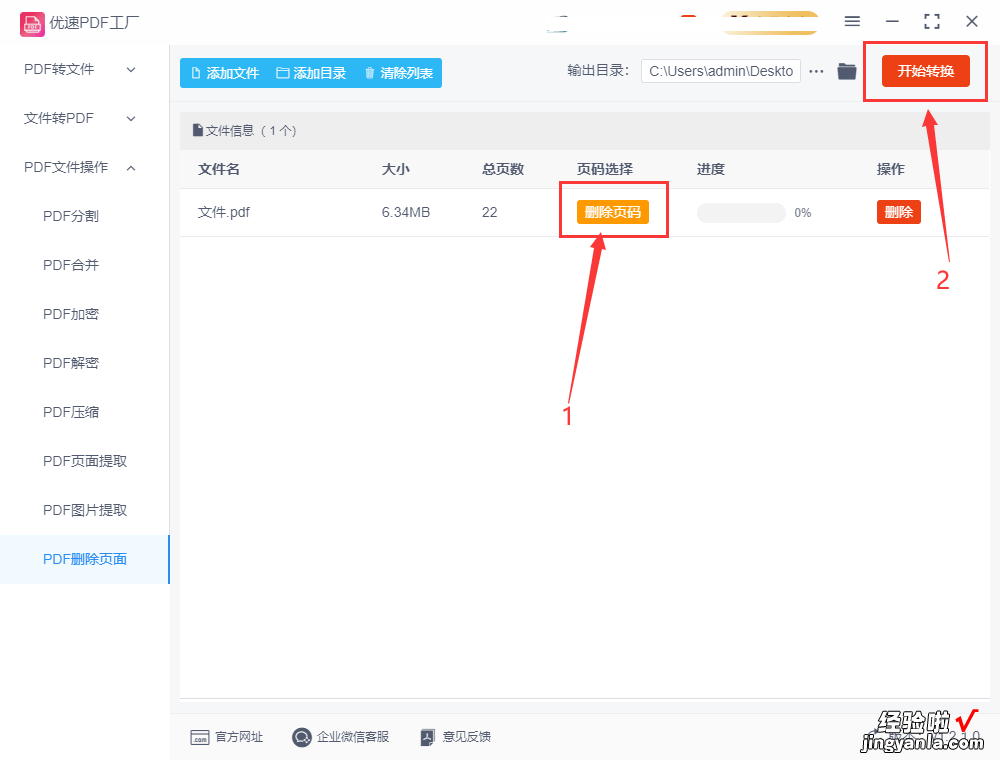
步骤4,等到页面删除完成后,软件会自动打开输出文件夹,我们可以看到删除页面后的pdf文件就保存在这里 。
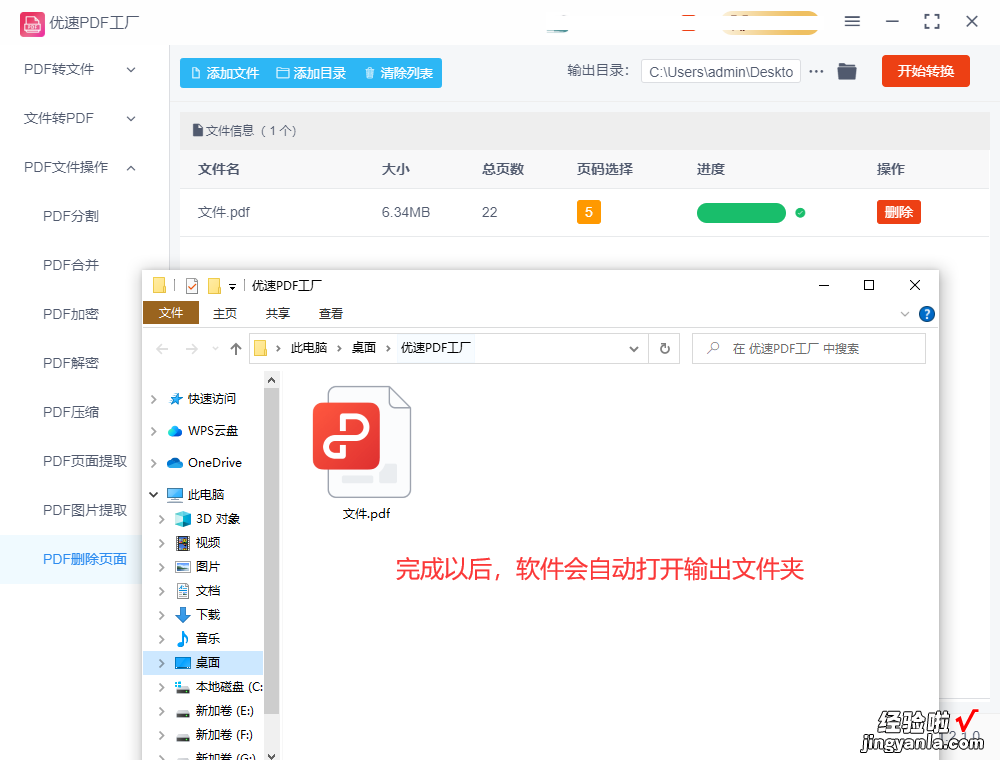
方法二 , 使用pdfdone进行删除
步骤1,因为pdfdone是一个在线的pdf文件处理工具,因此使用之前我们需要在电脑的浏览器中将其打开,打开之后点击导航上的“PDF在线转换”,之后再点击其中“PDF删除页面”功能,进入操纵页面 。
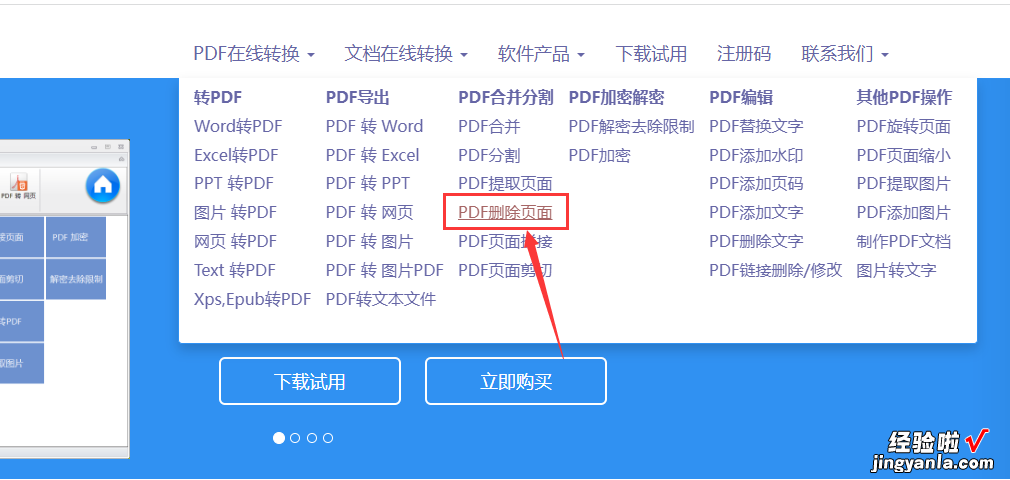
步骤2,如下图所示 , 点击“选择文件”后将需要删除页面的pdf文件上传到软件中 。然后再设置需要删除的页面页码,支持三种设置方法,大家根据自己的实际情况进行设置,
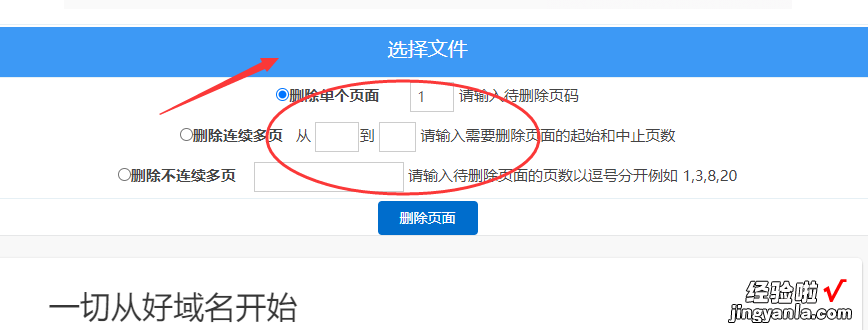
步骤3 , 设置完成后点击下面的“删除页面”蓝色按钮,启动软件 , 完成操作后我们直接在页面上就可以下载到删除页面后的pdf文件了 。
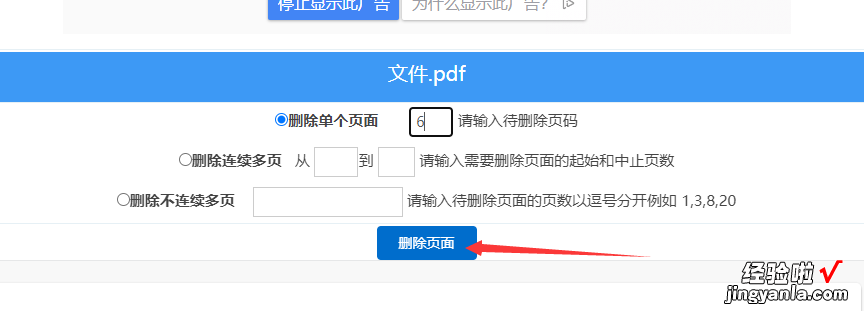
方法三,使用云朵办公软件进行删除
步骤1,在电脑上将这个软件打开使用,然后在软件界面上依次找到并点击“PDF处理-删除页面”功能 。
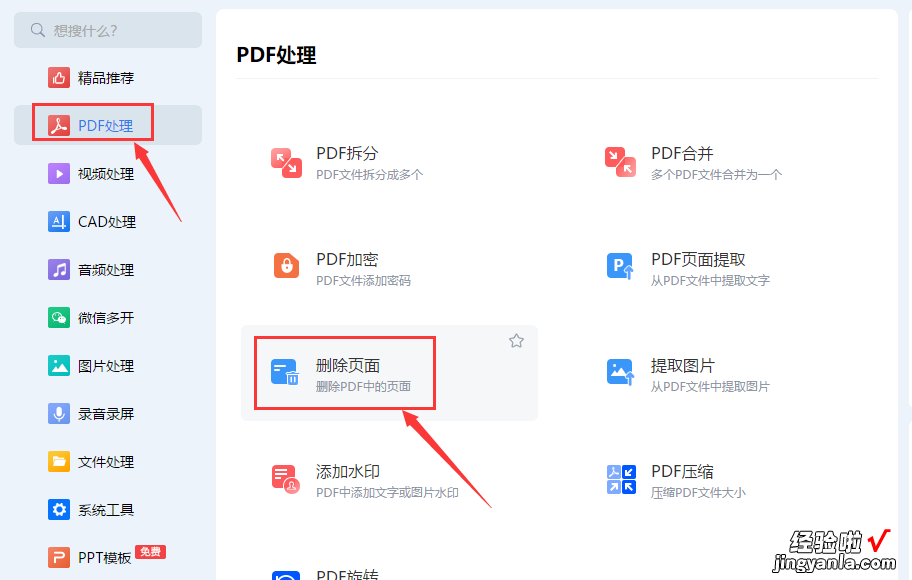
步骤2 , 进入到操作内页之后,点击“添加文件”蓝色按钮,将pdf文件添加到软件中,还可以用鼠标将pdf文件拖到软件指定位置进行添加 。
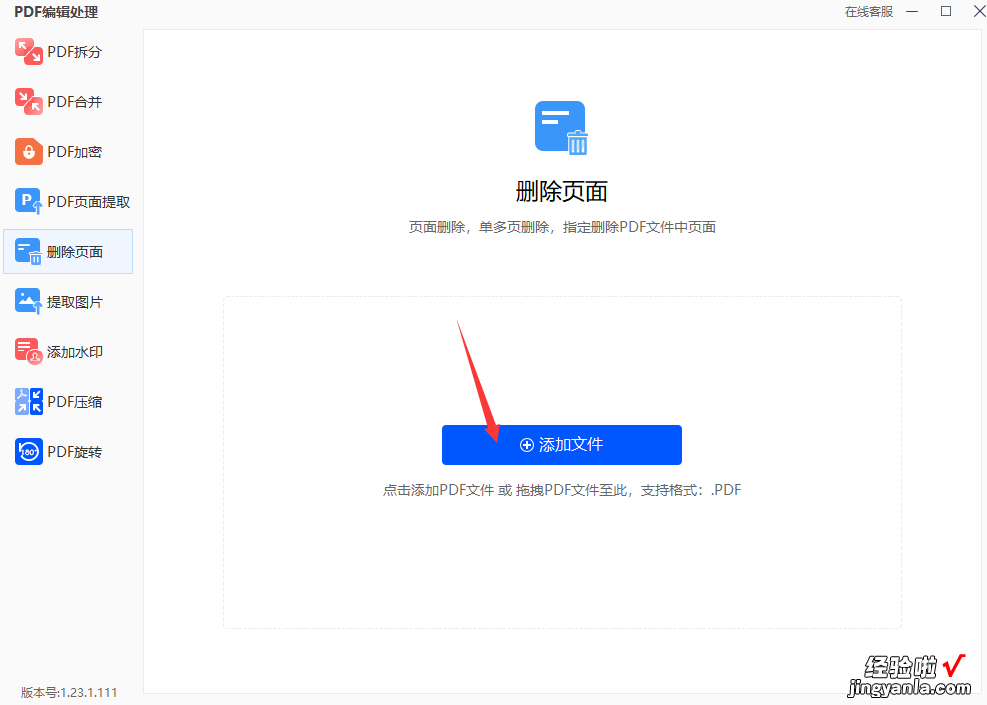
步骤3,设置删除方式 , 从下图可以看到支持三种设置方式,这样我们操作起来就更加的方便;还可以设置用来保存文件的输出目录 。最后点击右下角的蓝色按钮,启动软件程序 , 这样软件就会帮助我们删除对应的页面了 。
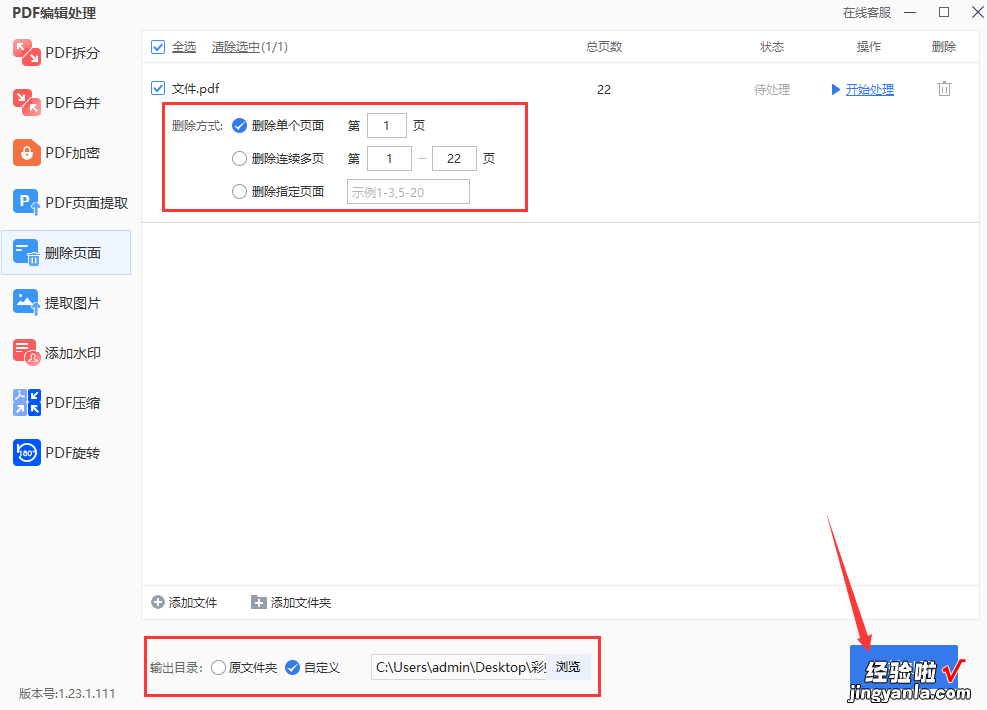
【如何删除pdf中的某一页?】PDF文件应用广泛,我们在打开或阅读PDF文件时有时会发现其中某一页的内容不符合要求或者毫无意义,这时候我们可能想要将其删除 。但是,该如何操作才能轻松地删除PDF文件中不需要的某一页呢?小编已经在上文中给大家做出来满意的答案,小编一共分享了好几种可以用到的工具以及详细的操作方法,步骤非常详细 , 大家学习起来就非常快了 。关于“如何删除pdf中的某一页?”的介绍就到此结束,大家可以关注我一下,因为小编经常会分享一些关于pdf文件处理的知识和技巧 。
